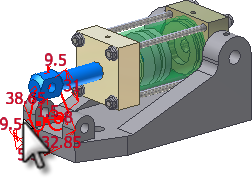Appliquez une contrainte au piston à la base et à la pièce d'esquisse 2D. La partie suivante de l'exercice part du principe que Cylinder_Main.iam et Cylinder Body Sub_Assy.iam sont tous deux ouverts.
- Dans le ruban, cliquez sur l'onglet Afficher
 le groupe de fonctions Fenêtres
le groupe de fonctions Fenêtres  Mosaïque .
Mosaïque . - Cliquez dans la fenêtre contenant Cylinder Body Sub_Assy.
-
 Cliquez et faites glisser l'icône d'ensemble à partir du navigateur vers la fenêtre Cylinder_Main. Le sous-ensemble est inséré dans l'ensemble principal sans recourir à la commande Placer un composant.
Cliquez et faites glisser l'icône d'ensemble à partir du navigateur vers la fenêtre Cylinder_Main. Le sous-ensemble est inséré dans l'ensemble principal sans recourir à la commande Placer un composant. - Enregistrez et fermez le fichier sous-ensemble.
- Maximisez la fenêtre contenant l'ensemble principal.
- Lancez la commande Contrainte.
- Appliquez la contrainte Plaque axe/axe entre l'esquisse 2D et le perçage dans la tige de piston comme illustré dans l'image suivante.
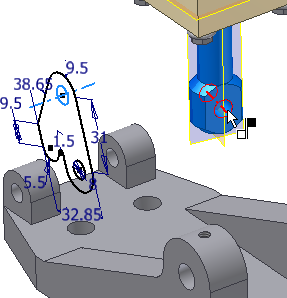
Lorsque le sous-ensemble est ouvert dans une autre fenêtre, le piston est libre de se déplacer. Lorsque vous l'avez inséré dans l'ensemble de niveau supérieur, le mouvement libre est désactivé. Afin de finaliser la contrainte du sous-ensemble dans l'ensemble principal, vous devez activer la liberté de mouvement et le déplacer dans l'ensemble de niveau supérieur. Si le piston ne peut pas tourner librement, le sous-ensemble ne peut pas atteindre la position correcte.
- Localisez Cylinder Body Sub_Assy dans le navigateur.
- Cliquez avec le bouton droit de la souris sur le sous-ensemble et choisissez Flexible dans le menu contextuel. Cela active la liberté de mouvement dont était doté le sous-ensemble dans l'ensemble de niveau supérieur.
L'icône du sous-ensemble dans le navigateur change pour indiquer que le statut Flexible est actif.
Dans le ruban, cliquez sur l'onglet Assembler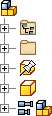
 le groupe de fonctions Position
le groupe de fonctions Position  Rotation afin que les perçages taraudés dans les capuchons de cylindre s'orientent vers le haut comme illustré dans l'image suivante. Cliquez dessus avec le bouton droit de la souris, puis choisissez Terminer dans le menu contextuel.
Rotation afin que les perçages taraudés dans les capuchons de cylindre s'orientent vers le haut comme illustré dans l'image suivante. Cliquez dessus avec le bouton droit de la souris, puis choisissez Terminer dans le menu contextuel.Contrairement à une rotation de vue, cette commande fait tourner physiquement un composant dans l'espace. Si vous prenez le temps d'orienter les composants les uns par rapport aux autres avant d'appliquer les contraintes, celles-ci présentent un comportement plus prévisible lors de l'application.
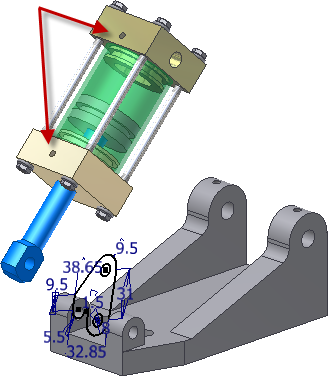
- Lancez la commande Contrainte. Acceptez les paramètres par défaut.
- Dans le navigateur, développez les noeuds Cylinder Base et Cylinder Body_Assy pour afficher l'arborescence. Développez le dossier Origine sous le noeud Cylinder Body Sub_Assy.
- Sélectionnez le Plan de construction1 sous Cylinder Base et le Plan YZ dans le dossier Origine sous le noeud Cylinder Body Sub_Assy pour appliquer la contrainte de plaque plan/plan.
Si le sous-ensemble se retourne, faites-le glisser vers l'arrière de la base pour corriger l'orientation comme illustré dans l'image suivante. Les contraintes que vous avez appliquées limitent le mouvement.
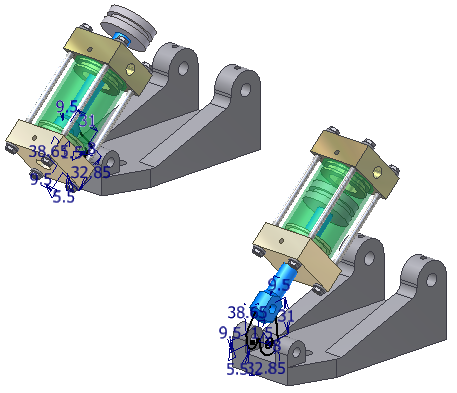
- Lancez la commande Contrainte. Acceptez les options par défaut.
- Sélectionnez le centre de chacun des perçages indiqués dans l'image suivante pour placer une contrainte de Plaque axe/axe.
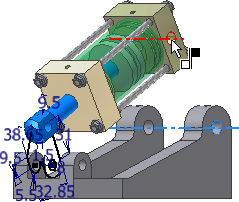
- Faites glisser la pièce d'esquisse 2D pour vérifier le mouvement du prototype numérique.